Gestion des sources
La gestion des sources de données se fait via la combo (liste déroulante) accessible dans le haut du volet de gauche.
![]()
Les sources se distinguent selon qu'elles sont accessibles dans un répertoire (local ou réseau) ou sur un serveur de données HyperFileSQL. Windev identifie ces sources grâce au paramètre "Provider" (exemple hOuvreConnexion).
Une bulle standard s'affiche au survol de la liste par la souris. Elle affiche la source en entier (au cas ou la largeur du panneau cacherait une partie de cette information)
Gestion
Ajout d'une source
|
A la première ouverture du logiciel, la liste des sources de données est vide. Pour ajouter une source, il faut faire un clic droit sur la combo et choisir, selon le cas, "Ajouter un répertoire ..." ou "Ajouter un serveur HF ...". L'ajout d'un répertoire proposera la fenêtre ci-contre dans laquelle l'utilisateur saisi directement le nom du répertoire ou appelle le sélecteur de répertoire standard de Windows. Dans le cas d'un ajout de serveur, un formulaire doit être rempli par l'utilisateur pour spécifier l'adresse du serveur, son port, sa base de données, le répertoire racine ainsi qu'un identifiant et un mot de passe qui permettent son accès. L'une ou l'autre fenêtre acceptée, la source s'ajoute dans la combo et est sélectionnée. Une liste de répertoire et une liste de fichier peuvent apparaitre. Une source ne peut exister qu'une seule fois dans la combo. Malgré tout, l'on peut ajouter un répertoire dans un source et un de ses sous-répertoires dans une autre source. De plus, deux sources "serveur" d'adresse identique sont considérées différentes si au moins une information est différente (port, base de données, répertoire racine, identifiant ou mot de passe). |
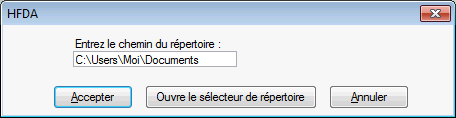
|
Suppression d'une source
Un clic droit sur la combo permet de choisir l'option "Supprimer la source ...". Cette suppression sera réalisée après confirmation de la part de l'utilisateur.
Attention, tous les fichiers ouverts depuis cette source seront également fermés par la même occasion. De plus, l'analyse ou le mot de passe mémorisée dans la source (voir ci-dessous) sont définitivement perdus.
Les actions demandées sur un fichiers contenus dans la source supprimées persistent.
Modification d'une source
On peut modifier une source à partir du menu contextuel sur la source.
De la même manière que l'ajout de la source, si celle-ci est un répertoire, une fenêtre de sélection de répertoire standard de Windows est proposée et la répertoire de la source est sélectionné (si il existe). Si la source est un serveur HyperFileSQL, la formulaire remplis avec les caractéristiques de la source est affichée.
Attention, tous les fichiers ouverts depuis cette source seront également fermés par la même occasion.
Sélection d'une source
Les sources mémorisées sont, au départ du logiciel, toutes "déconnectées". Aucun test n'a été fait sur leur existence ou leur accès. Ces sources sont distinguables par un "?" dans leur icône : ![]() pour les répertoires "locaux" ou
pour les répertoires "locaux" ou ![]() pour les serveur HyperFile.
pour les serveur HyperFile.
Lorsqu'une source est sélectionnée et pas encore connectée, elle reçoit un icône de connexion avec 3 petits points : ![]() pour les répertoires "locaux" ou
pour les répertoires "locaux" ou ![]() pour les serveur HyperFile.
pour les serveur HyperFile.
Si la source est accessible, elle reçoit son icône définitif : ![]() pour les répertoires "locaux" ou
pour les répertoires "locaux" ou ![]() pour les serveur HyperFile.
pour les serveur HyperFile.
Si la source est inaccessible, elle reçoit un icône d'erreur : ![]() pour les répertoires "locaux" ou
pour les répertoires "locaux" ou ![]() pour les serveur HyperFile.
pour les serveur HyperFile.
Rafraichir la liste des sources
En choisissant cette option dans le menu contextuel ou la touche MAJ+F5, la liste des sources est rafraichie. Les sources temporaires y sont toujours présentes, aucune connexion n'est coupée et aucun fichier ouvert depuis ces source n'est fermé.
Source temporaire
L'ouverture d'un ou plusieurs fichier HyperFileSQL depuis l'explorateur de fichiers Windows (par exemple par double-clic sur le fichier) exécute HFDA avec le(s) fichier(s) en paramètre. Si le répertoire de chaque fichier à ouvrir n'existe pas tel quel dans les sources de HFDA (ou si il n'existe pas de source d'un répertoire qui lui est supérieur), et comme une source doit obligatoirement exister pour toute ouverture de fichier, une source "temporaire" est créée dans la liste. Elle permet de mémoriser les informations de connexion à la 'source' de données.
Une telle source est facilement identifiable car elle est grise (tandis que les sources mémorisées sont écrites en noir).
Toutes les sources temporaires sont nécessairement connectées (voir chapitre de sélection d'une source ci-dessus)
Cette source, puisque temporaire, disparaitra de HFDA à la fermeture du logiciel à moins que l'utilisateur n'ait demandé de la mémoriser grâce au menu contextuel de la liste déroulante. Ce principe existe pour éviter d'encombrer la combo d'une multitude de sources que l'on utilise pour l'ouverture ponctuelle de fichiers.
Analyse et mot de passe
Une source peut mémoriser un chemin d'analyse HyperFile et/ou un mot de passe d'ouverture de fichier (voir ce chapitre pour plus de détails). Ces informations seront utilisées "par héritage" lors d'une ouverture de fichier dans cette source.
Une autre bulle est disponible pour cette information. Elle apparaît, toujours en survolant la liste déroulante, mais en maintenant la touche MAJ enfoncée.

Action
Le menu contextuel propose de faire des actions d'indexation, de vérification d'index et de calcul de statistiques. Toutes ces actions vont être appliquées sur tous les fichiers contenus dans tous les répertoires de la source et ainsi alimenter la file d'attente des actions.